iPhone ve iPad'de web sitelerini nasıl engelleyeceğinizi merak ediyorsanız, bir daha görüntülemek istemediğiniz bir siteyle karşılaşmış olma ihtimaliniz çok yüksektir. Ya öyle ya da çevrimiçi ortamda güvende tutmak istediğiniz çocuklarınız var. Ne de olsa, orada pek çok harika içerik var, ama aynı zamanda bir sürü kötü şey de var!
Bununla birlikte, tercih ettiğiniz tarayıcı olarak Safari'yi kullanın ve istenmeyen web sitelerini kolayca filtreleyebilirsiniz. Yetişkinlere uygun içeriği engellemenin yanı sıra, belirli sitelere erişilememesini de sağlayabilirsiniz. Birkaç web sitesi dışında tüm web sitelerinde genel bir yasak olduğundan emin olarak diğer yoldan da gidebilirsiniz. Bunlar, koşullarınıza uyacak şekilde uyarlayabileceğiniz bir listeye dayanmaktadır.
iPhone'da web siteleri nasıl engellenir: Web içeriği ayarlarına erişin
Her durumda, web sitesi engelleme özellikleri Ekran Süresi içinde bulunur, bu nedenle aşağıda açıklanan üç işlevden herhangi birini kullanmak için önce bu dört adımı uygulamanız gerekir.
1. iPhone veya iPad'inizde Ayarlar uygulamasını başlatın ve Ekran Süresi'ne dokunun .
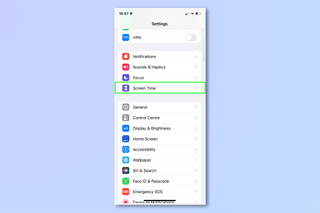
2. Henüz açık değilse Ekran Süresini Aç'ı seçin ve kurulum için ekrandaki talimatları izleyin. Aksi takdirde, İçerik ve Gizlilik Kısıtlamaları'na dokunun .
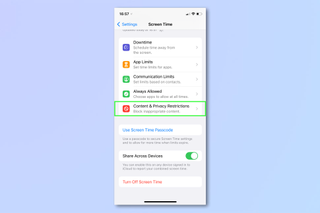
3. İçerik ve Gizlilik Kısıtlamaları düğmesini "açık" (yeşil) konuma getirin.
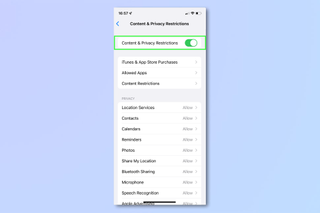
4. Web İçeriği'ne dokunun .
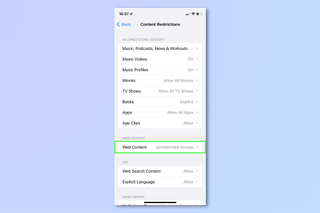
İPhone'da web siteleri nasıl engellenir: Safari'de yetişkinlere yönelik web sitelerini sınırlayın
Artık web içerik ayarlarına nasıl gireceğinizi bildiğinize göre, web sitelerini engellemeye başlayabilirsiniz.
En basit seçenek, Apple'ın kendi yetişkin web siteleri listesinden yararlanmaktır. Bu, sizin (veya başka birinin) yetişkinlere yönelik materyalleri görüntülemek için bir iPhone veya iPad'de Safari'yi kullanmasını engelleyecektir.
1. Yukarıdaki adımları izleyin (web içeriği ayarlarıyla ilgili) ve Yetişkin Web Sitelerini Sınırla'ya dokunun .
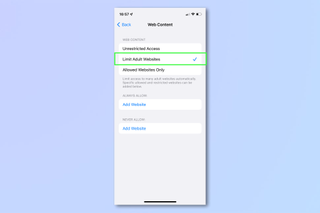
2. Bunun, görüntülenebilir kalmasını istediğiniz bazı web sitelerini sınırladığını fark ederseniz, Her Zaman İzin Ver altında Web Sitesi Ekle'ye dokunun .
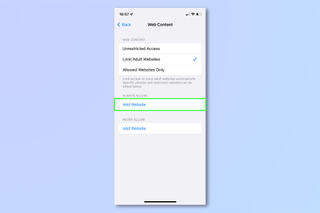
3. Daha sonra görmek istediğiniz sitenin URL'sini yazabilirsiniz . Önceki ekrana geri dönmek için Bitti'ye ve Web İçeriği'ne dokunun .
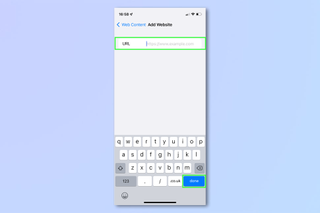
iPhone ve iPad'de belirli web siteleri nasıl engellenir?
Ayrıca daha ileri gidebilir ve engellemek istediğiniz belirli web sitelerini seçebilirsiniz. Bunlar, Apple tarafından toplanan yetişkin web siteleri listesine ek olacaktır.
1. Yukarıdaki adımları izleyin (web içeriği ayarlarıyla ilgili), ardından Yetişkin Web Sitelerini Sınırla'ya dokunun .
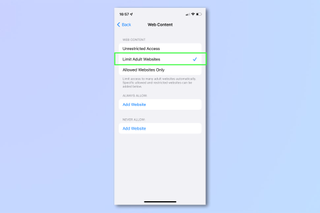
2. Şimdi Asla İzin Ver altında Web Sitesi Ekle'ye dokunun .
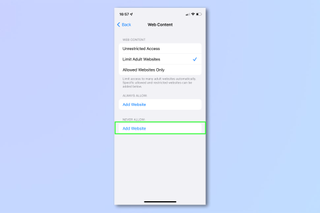
3. Görüntülemek istemediğiniz sitenin URL'sini yazın ve Bitti'ye dokunun . Daha sonra önceki ekrana geri dönmek için Web İçeriği'ne dokunabilirsiniz .
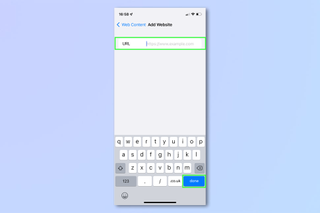
Yalnızca belirli web sitelerinin iPhone ve iPad'de görüntülenmesine nasıl izin verilir?
Çevrimiçi içeriğe erişimi kısıtlamanın üçüncü yolu, hemen hemen her web sitesini engellemek ve ardından belirli web sitelerinin görüntülenebilir olmasına izin vermektir.
1. Yukarıdaki adımları izleyin (web içeriği ayarlarıyla ilgili) ve Yalnızca İzin Verilen Web Siteleri'ne dokunun .
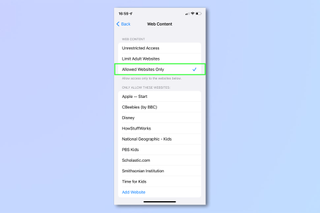
2. Şimdi, Apple'ın otomatik olarak izin vereceği web siteleri listesinin altında Web Sitesi Ekle'ye dokunun .
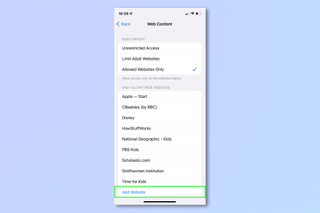
3. İzin vermek istediğiniz web sitesinin başlığını girin ve web sitesinin URL'sini girin . Önceki ekrana geri dönmek için Bitti'ye ve Web İçeriği'ne dokunun .
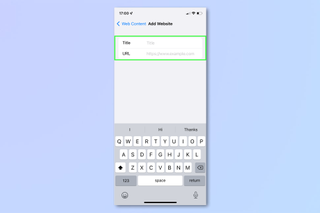
Ve bu kadar. Artık hangi yaklaşımın sizin için en uygun olduğunu çözebilmelisiniz. Farklı bir tarayıcı kullanmak istiyorsanız, Chrome'da bir web sitesini nasıl engelleyeceğinizi kontrol edin . Ayrıca en iyi reklam engelleyiciler sayesinde rahatsız edici reklamlara elveda diyebilir , tarayıcınızdaki pop-up engelleyiciyi nasıl devre dışı bırakacağınızı öğrenebilir ve iyi bir önlem olarak iPhone'da istenmeyen aramaları nasıl engelleyeceğinizi öğrenebilirsiniz . Apple tabletinizi yükseltmeyi düşünüyorsanız, iPad'den iPad'e nasıl veri aktarılacağına ilişkin kılavuzumuzu okuduğunuzdan emin olun . Akıllı telefonunuzun uygulamalarını kullanma hakkında daha fazla bilgi edinmek istiyorsanız, Instagram kullanıcı adınızı nasıl değiştireceğinizle başlayın .
